pdf文件怎么插入页眉及页脚?
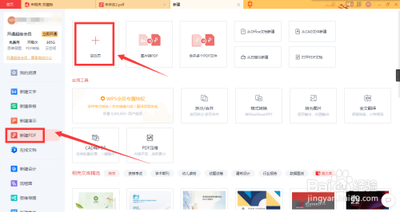
如何在PDF文件中插入页眉及页脚
在PDF文件中添加页眉和页脚是一个常见的需求,这可以帮助提高文档的专业性和可读性。以下是几种常用的方法来实现这一目的。
使用Adobe Acrobat Pro添加页眉和页脚
步骤详解
- 打开PDF文件:首先,在电脑上打开Adobe Acrobat Pro程序,并打开您需要编辑的PDF文件。
- 访问页眉和页脚设置:在软件界面中,找到并点击“文档”下拉菜单,然后选择“页眉和页脚”。或者,您也可以直接使用快捷键AltDHA4进入页面添加页眉和页脚的功能。
- 自定义页眉和页脚内容:在添加页眉和页脚的页面中,您可以根据需求进行设置。例如,您可以自定义页眉内容,如写上标题,同时在页脚处添加页数信息。这些信息通常会靠左侧显示,并且软件会提供预览效果,让您可以实时查看呈现效果。
- 完成设置并保存:设置完成后,点击“确定”按钮。此时,您可以在PDF文档页面下方看到已成功添加的页眉和页脚信息。
通过以上步骤,您成功在PDF文件中添加了个性化的页眉和页脚,使得文档内容更加清晰明了。
使用迅捷PDF编辑器添加页眉和页脚
操作步骤
- 打开迅捷PDF编辑器:首先,在电脑上打开迅捷PDF编辑器,进入操作首页,然后点击文件,再点击打开,选择需要添加页眉页脚的pdf文件导入。
- 进入页眉和页脚设置页面:之后会弹出一个添加页眉和页脚的设置页面。在这里,您可以进行相关设置。例如,如果要添加日期,可以单击“插入日期”。如果要插入页码,点击插入页码按钮,在文本框中输入内容,然后点击页面范围选项,可以设置页面范围,您可以全部设置,然后点击确定。
- 完成添加并保存:全部设置完成后,点击底部的确定按钮,完成添加页眉页脚的操作。
这种方法简单快捷,适合快速添加基本的页眉和页脚信息。
使用万兴PDF添加页眉和页脚
步骤指南
- 启动万兴PDF并导入文件:启动万兴PDF,在主页窗口中,单击窗口底部的打开文件按钮,从计算机中选择文件。
- 添加页眉和页脚:上传文件后,从顶部菜单栏中选择编辑,然后从子菜单中选择页眉和页脚。选择新建页眉和页脚以插入新的页眉或页脚。
- 自定义页眉和页脚内容:在新建页眉和页脚属性框中,您可以从各个方面自定义页眉和页脚,包括大小、样式和颜色。您还可以更改在页眉和页脚上以及任何附带宏上的内容位置。
- 查看并保存更改:插入页眉和页脚的内容后,单击确定以查看文档上的更改。
万兴PDF提供了一个用户友好的界面,使得添加页眉和页脚变得更加简单直观。
使用WPS PDF添加页眉和页脚
操作方法
- 打开WPS PDF并导入文件:打开WPS PDF,点击上方菜单栏的“插入”,依次点击“页眉页脚”-“添加页眉页脚”。
- 设置页眉和页脚:在弹出的对话框中,添加页眉和页脚,设置位置、字体与页边距。点击页面范围选项,设置页眉页脚的页面范围,点击确认添加。
- 完成添加并保存:完成以上步骤后,即可在PDF文件中添加页眉页脚,并保存您的更改。
WPS PDF提供了一个直观的界面,使得添加页眉和页脚的过程既简单又高效。
通过以上几种方法,您可以轻松地在PDF文件中添加页眉和页脚,以提高文档的专业性和可读性。选择适合您的工具,按照步骤操作,即可完成任务。
本篇文章所含信息均从网络公开资源搜集整理,旨在为读者提供参考。尽管我们在编辑过程中力求信息的准确性和完整性,但无法对所有内容的时效性、真实性及全面性做出绝对保证。读者在阅读和使用这些信息时,应自行评估其适用性,并承担可能由此产生的风险。本网站/作者不对因信息使用不当或误解而造成的任何损失或损害承担责任。
